Wanneer u een video verzendt, is er een maximale grootte. Als u grote opgenomen video's of andere videobestanden heeft, kunt u video naar link converteren om het verzenden of delen in verschillende formaten gemakkelijker te maken. Hoe maak je een link voor een videobestand? Dit bericht biedt 2 oplossingen.
Wanneer u online video's bekijkt, kunt u de URL van de video rechtstreeks kopiëren en plakken om deze te delen. Als je een video hebt, vooral een grote, op je computer, hoe kun je er dan een link van maken om te delen? Bekijk dit volgende deel en leer hoe u video naar link kunt converteren. (Probeer MiniTool MovieMaker om je video te bewerken.)
Oplossing 1. Maak een link voor video via sociale media
U kunt de link van de video's van andere mensen kopiëren en delen vanaf elk social-mediaplatform. Evenzo kunt u een video uploaden naar alle sociale media en een deelbare link krijgen. Hier zijn enkele van de beste platforms om een link voor je video te maken:YouTube, Facebook, Twitter, Vimeo, Instagram, Flicker. En in het volgende gedeelte worden YouTube en Facebook als voorbeelden gebruikt om u te laten zien hoe u van een video een link kunt maken.
Hoe maak je een link voor een videobestand met YouTube?
- Ga naar YouTube en log in op je account.
- Klik op de MAKEN> Video's uploaden in de rechterbovenhoek en tik vervolgens op BESTANDEN SELECTEREN om naar je video te bladeren en klik op de knop Openen .
- Voltooi de video-elementen zoals titel, videominiatuur.
- Na het uploaden zie je een videolink onder de video. Betaal gewoon de video-URL.
- Klik op de PUBLICEREN om de video op YouTube te plaatsen.
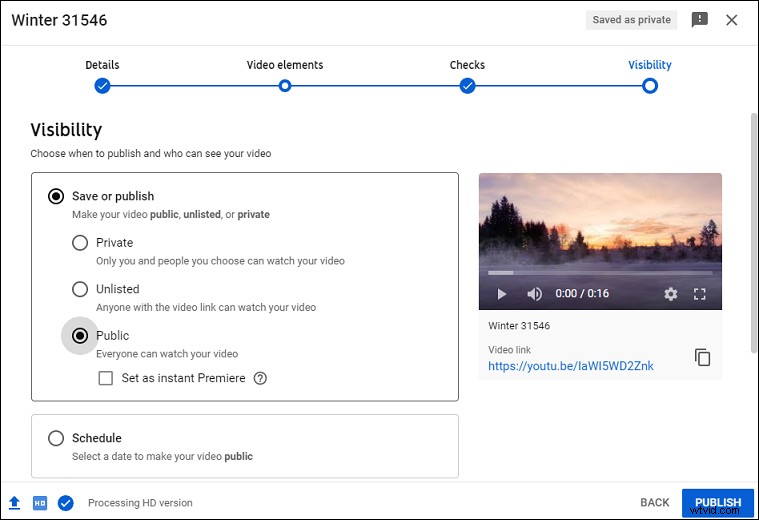
Gerelateerd artikel:Handige tips om uw YouTube-video's privé te maken
Hoe maak je een link voor een videobestand met Facebook?
- Ga naar Facebook en log in, klik op de Waar denk je aan, [Naam]? bovenaan je nieuwsoverzicht.
- Klik op de Foto/Video knop (een groen pictogram) in het vak Toevoegen aan uw postvak.
- Selecteer een video en klik op Posten . Klik op de drie stippen icoon en klik op de Kopieer link om de videolink te krijgen.
Lees ook: Foto's privé maken op Facebook
Oplossing 2. Maak een link voor video via Cloud Services
Als je denkt dat oplossing 1 geen privacy heeft, ga dan naar oplossing 2. In dit deel wordt uitgelegd hoe je een link voor een videobestand maakt via cloudopslagservices. Nadat je de video's hebt geüpload naar de cloudopslagservices, kun je ook een deelbare link krijgen. Hier nemen we Google Foto's en Dropbox als voorbeeld.
Hoe maak je een link voor een videobestand met Google Foto's?
- Open Google Chrome, klik op de Google-apps pictogram aan de linkerkant van uw profiel en klik op de Foto's
- Tik op de Uploaden -knop en selecteer vervolgens de Computer of Google Drive en upload een video waarvoor je een link wilt maken.
- Paly de video en klik op de knop Delen knop in de rechterbovenhoek.
- Kies de Link maken> Link maken en klik op de knop Kopiëren om de videolink te krijgen.
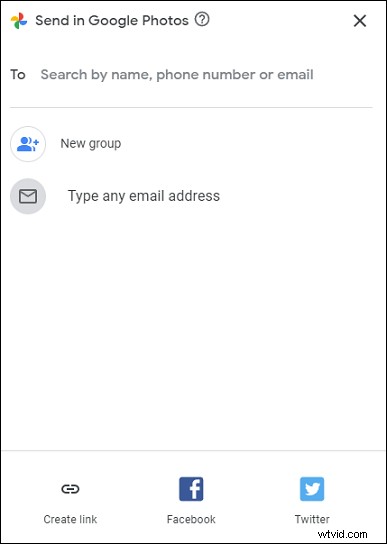
Hoe maak je een link voor een videobestand met Dropbox?
- Nadat je je hebt aangemeld bij Dropbox, tik je op de knop Uploaden om je video te uploaden.
- Als u klaar bent, plaatst u de muisaanwijzer op de video en klikt u op Link kopiëren om de videolink te genereren en te kopiëren.
- U kunt ook op de knop Delen . klikken en voeg een e-mail toe, kopieer vervolgens de link of deel dit bestand rechtstreeks.
Trouwens, als je een link voor een video op iPhone wilt maken, open je gewoon de Foto's-app en selecteer je de video, tik je op de Delen en scroll naar beneden en kies de Kopieer iCloud-link en plak het dan. Daarna kun je de link in een sms, e-mail of post op sociale media plakken om deze met iedereen te delen.
Conclusie
Met deze methoden zult u het eenvoudig vinden om video naar link te converteren. Probeer deze manieren om een link voor je video te maken en deze met anderen te delen.
